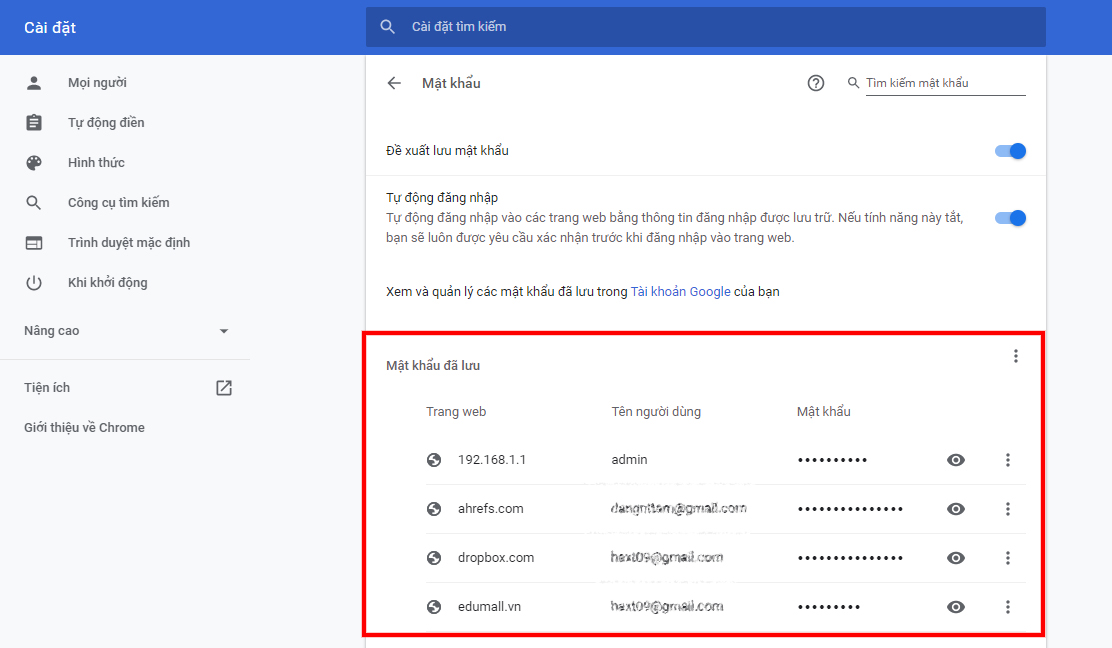Hướng Dẫn Lưu Lại Tất Cả Mật Khẩu Đã Lưu Trong Chrome
Mật khẩu là một trong những yếu tố quan trọng giúp bảo vệ các tài khoản trực tuyến của bạn. Trình duyệt Google Chrome cung cấp tính năng lưu mật khẩu để bạn không phải nhớ hết tất cả các thông tin đăng nhập mỗi lần truy cập trang web. Tuy nhiên, nếu bạn muốn xem lại, sao lưu hoặc quản lý các mật khẩu đã lưu, hãy làm theo các bước sau để đảm bảo bạn không bỏ sót bất kỳ thông tin quan trọng nào.
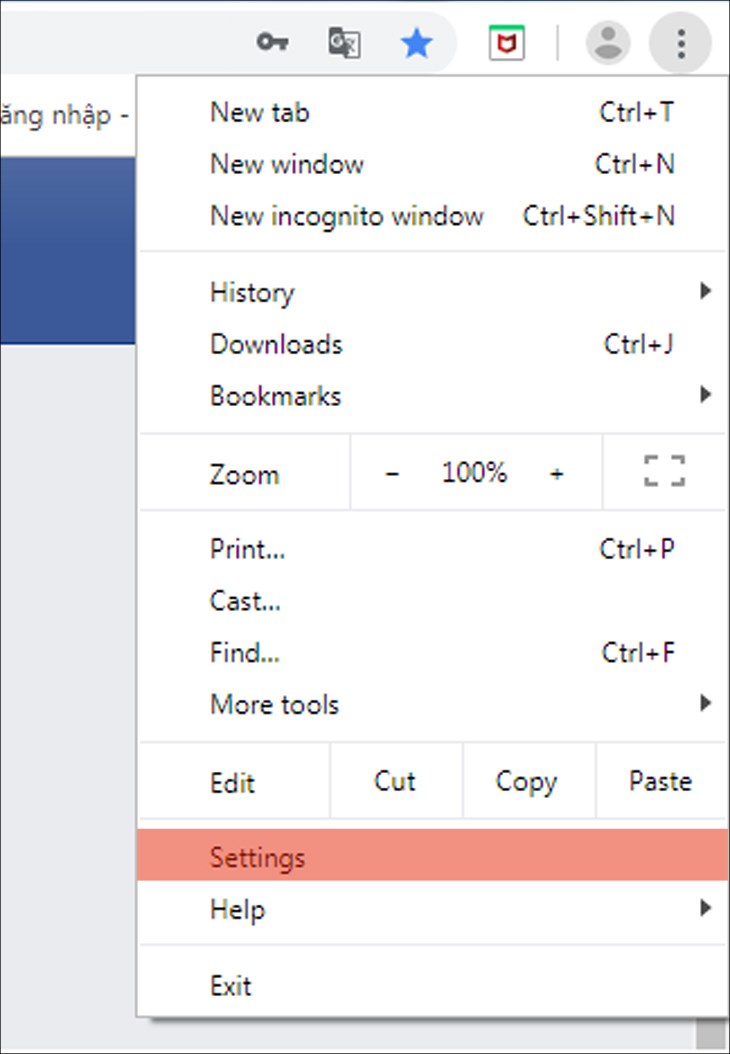
1. Tại Sao Bạn Nên Lưu Lại Mật Khẩu Đã Lưu Trong Chrome?
Việc lưu mật khẩu trong Chrome giúp bạn tiết kiệm thời gian khi truy cập các tài khoản trực tuyến. Tuy nhiên, nếu không biết cách sao lưu và quản lý chúng, bạn có thể gặp rủi ro nếu mất quyền truy cập vào tài khoản Google hoặc cần chuyển sang một trình duyệt khác. Sau đây là lý do tại sao bạn nên lưu và quản lý mật khẩu đã lưu:
Lý Do Cần Lưu Mật Khẩu:
-
Tiết kiệm thời gian: Bạn không phải gõ lại mật khẩu mỗi lần truy cập vào các trang web yêu thích.
-
Đảm bảo an toàn: Việc lưu mật khẩu trong trình duyệt giúp bạn tránh khỏi việc phải nhớ nhiều mật khẩu phức tạp.
-
Chuyển đổi dễ dàng: Khi cần chuyển sang thiết bị mới hoặc trình duyệt khác, bạn có thể dễ dàng sao lưu và khôi phục mật khẩu.
2. Cách Xem Mật Khẩu Đã Lưu Trong Chrome
Chrome cung cấp tính năng xem lại các mật khẩu đã lưu trong phần cài đặt. Đây là một cách nhanh chóng và tiện lợi để kiểm tra mật khẩu của các tài khoản web mà bạn đã lưu trong trình duyệt.
2.1. Xem Mật Khẩu Đã Lưu Trực Tiếp Trong Chrome
Để xem các mật khẩu đã lưu, bạn cần thực hiện các bước đơn giản sau:
Hướng Dẫn:
-
Mở Chrome và vào Cài Đặt: Trên thanh công cụ của Chrome, nhấn vào biểu tượng ba chấm góc trên bên phải và chọn “Cài đặt”.
-
Chọn “Mật khẩu”: Trong phần “Điền tự động” hoặc “Mật khẩu”, nhấn vào “Quản lý mật khẩu”.
-
Xem Mật Khẩu: Bạn sẽ thấy danh sách các tài khoản và mật khẩu đã lưu. Để xem mật khẩu, nhấn vào biểu tượng con mắt bên cạnh mật khẩu bạn muốn kiểm tra.
-
Xác Nhận Quyền Truy Cập: Chrome sẽ yêu cầu bạn nhập mật khẩu máy tính hoặc xác minh vân tay (nếu có) để bảo vệ thông tin của bạn.
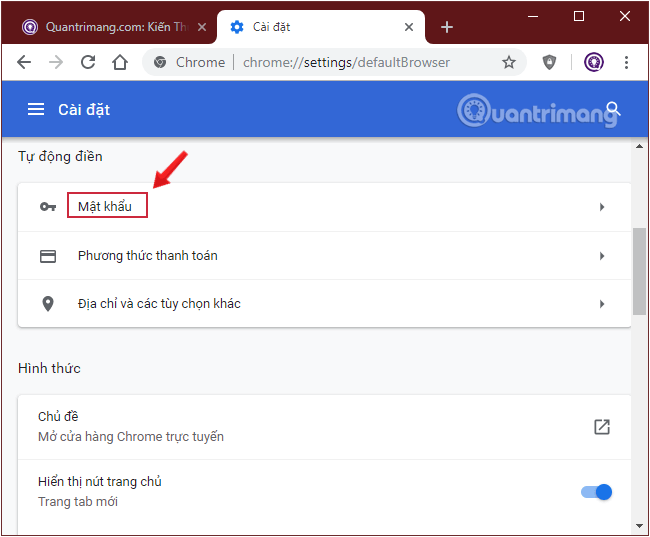
2.2. Quản Lý Mật Khẩu Đã Lưu
Khi đã vào phần quản lý mật khẩu, bạn có thể thực hiện một số thao tác như xóa, chỉnh sửa hoặc xuất mật khẩu đã lưu:
Hướng Dẫn:
-
Xóa Mật Khẩu: Nhấn vào biểu tượng ba chấm bên cạnh mật khẩu và chọn “Xóa”.
-
Chỉnh Sửa Mật Khẩu: Bạn có thể thay đổi mật khẩu trực tiếp từ phần này.
-
Xuất Mật Khẩu: Nếu cần sao lưu, bạn có thể xuất mật khẩu đã lưu dưới dạng tệp .csv để dễ dàng quản lý hoặc di chuyển sang trình duyệt khác.
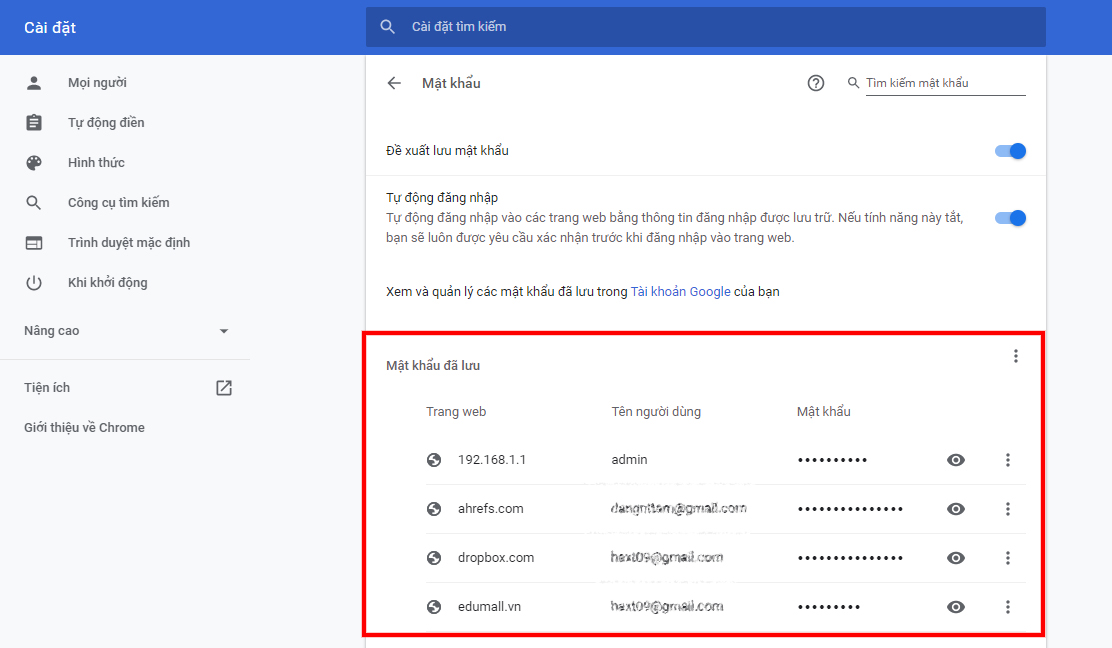
3. Cách Xuất Mật Khẩu Đã Lưu Trên Chrome
Để xuất mật khẩu đã lưu từ Chrome và sao lưu chúng vào một tệp, bạn có thể làm theo các bước dưới đây:
3.1. Xuất Mật Khẩu Đã Lưu
Xuất mật khẩu có thể hữu ích khi bạn cần di chuyển các mật khẩu sang một máy tính mới hoặc sao lưu để tránh bị mất. Dưới đây là các bước để xuất mật khẩu từ Chrome:
Hướng Dẫn:
-
Mở Cài Đặt Mật Khẩu: Như đã nói ở trên, vào phần “Cài đặt” và chọn “Mật khẩu”.
-
Nhấn “Xuất Mật Khẩu”: Cuộn xuống phần cuối trang và nhấn vào “Xuất mật khẩu”.
-
Xác Nhận Tính Năng Xuất: Chrome sẽ yêu cầu bạn nhập mật khẩu máy tính hoặc xác minh vân tay để xuất mật khẩu.
-
Lưu Tệp CSV: Sau khi xác nhận, bạn sẽ nhận được một tệp .csv chứa tất cả các mật khẩu đã lưu. Hãy lưu tệp này ở một vị trí an toàn.
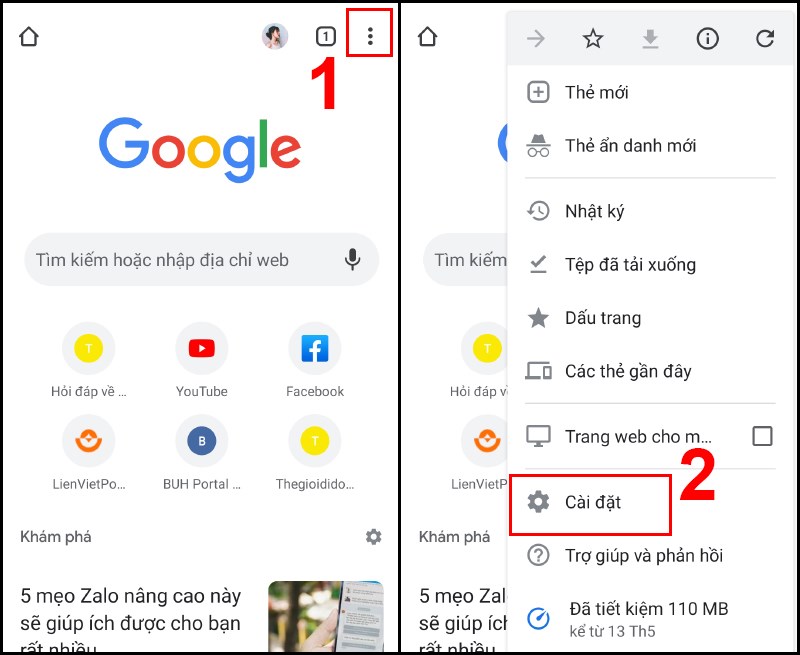
3.2. Lưu Ý Khi Xuất Mật Khẩu
Khi xuất mật khẩu, hãy đảm bảo rằng bạn bảo vệ tệp .csv đã lưu để tránh rủi ro bị lộ mật khẩu. Bạn có thể mã hóa tệp hoặc lưu trữ nó trên các dịch vụ lưu trữ đám mây bảo mật.
4. Quản Lý Mật Khẩu Trong Google Account
Google cung cấp một công cụ tiện lợi để bạn có thể quản lý tất cả mật khẩu của mình trong tài khoản Google. Mật khẩu lưu trữ trong Chrome sẽ tự động đồng bộ với tài khoản Google, giúp bạn truy cập chúng từ bất kỳ thiết bị nào.
4.1. Quản Lý Mật Khẩu Qua Google Account
Để truy cập mật khẩu từ Google Account, bạn chỉ cần làm theo các bước sau:
Hướng Dẫn:
-
Đăng Nhập vào Google Account: Truy cập vào Google Account.
-
Vào “Mật khẩu”: Chọn “Bảo mật” và sau đó chọn “Mật khẩu” dưới phần “Quản lý mật khẩu”.
-
Xem và Quản Lý Mật Khẩu: Tại đây, bạn có thể xem lại, xóa hoặc chỉnh sửa các mật khẩu đã lưu trong tài khoản Google.
5. Các Lý Do Nên Quản Lý Mật Khẩu Đúng Cách
Việc quản lý mật khẩu đúng cách giúp bạn bảo vệ tài khoản cá nhân và bảo mật thông tin quan trọng. Sau đây là một số lý do tại sao bạn cần chú ý đến việc lưu trữ và quản lý mật khẩu trong Chrome:
Lý Do Quản Lý Mật Khẩu Quan Trọng:
-
An toàn thông tin: Mật khẩu mạnh và được quản lý đúng cách giúp bảo vệ tài khoản của bạn khỏi các mối đe dọa.
-
Tiết kiệm thời gian: Quản lý mật khẩu giúp bạn tiết kiệm thời gian thay vì phải nhớ tất cả mật khẩu.
-
Dễ dàng phục hồi: Việc lưu mật khẩu giúp bạn dễ dàng khôi phục thông tin đăng nhập khi cần thiết.
6. Câu Hỏi Thường Gặp
Câu Hỏi 1: Làm sao để tôi có thể tìm lại mật khẩu đã lưu trong Chrome?
Bạn có thể tìm lại mật khẩu đã lưu trong Chrome bằng cách vào phần “Cài đặt” > “Điền tự động” > “Quản lý mật khẩu” và xem mật khẩu từ đây.
Câu Hỏi 2: Tôi có thể sao lưu mật khẩu Chrome để sử dụng trên máy tính khác không?
Có, bạn có thể xuất mật khẩu đã lưu từ Chrome dưới dạng tệp .csv và sao lưu chúng để sử dụng trên máy tính khác.
Câu Hỏi 3: Làm thế nào để bảo mật mật khẩu đã lưu trong Chrome?
Bạn có thể mã hóa tệp .csv xuất mật khẩu hoặc sử dụng phần mềm quản lý mật khẩu để bảo vệ mật khẩu của mình.
7. Kết Luận
Việc lưu trữ và quản lý mật khẩu trong Chrome giúp bạn tiết kiệm thời gian và tăng cường bảo mật cho các tài khoản trực tuyến. Tuy nhiên, bạn cần đảm bảo rằng các mật khẩu đã lưu được bảo vệ một cách an toàn. Hãy theo dõi các bước hướng dẫn trong bài viết để dễ dàng quản lý và sao lưu mật khẩu đã lưu trong Chrome.